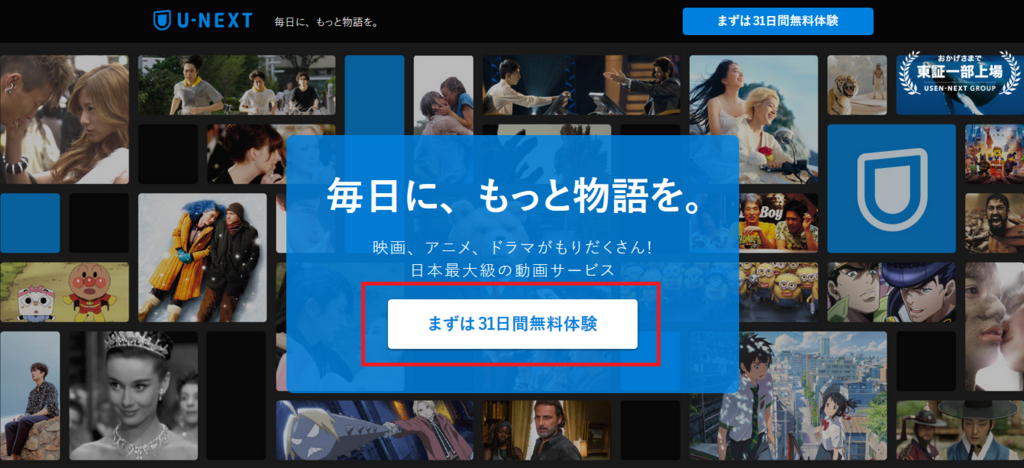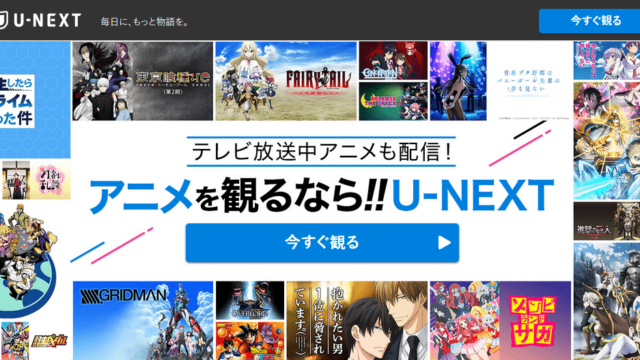日本最大級の動画配信サービス「U-NEXT」は、13万本以上の動画が見放題と圧倒的。
視聴方法はスマホやパソコンに限らず、テレビの大画面でも楽しむことができます。
この記事では、
U-NEXTをテレビで見るために最低限必要なもの
最も快適かつ安く視聴する方法
の2つを重点的に解説していきます。
U-NEXTの基本画質はBlu-ray並みのフルHD。テレビに映しても鮮明できれいです。
まずは31日間無料体験で観たい作品を思う存分堪能してみてください。
①月額1,990円で13万本以上が見放題
②テレビの大画面で視聴できる
③毎月もらえる1,200ポイントで新作も視聴可能
④31日間無料体験ができる
関連記事:>>おすすめ動画配信サービスランキングTOP8!【徹底比較】
U-NEXTをテレビで見るときに最低限必要なものは?

U-NEXTをテレビで見るために最低限必要なものは「HDMI端子付きテレビ」です。

上の写真のようにテレビの側面に「HDMI」と書かれたボタンのような受け口があるか確認しましょう。
よほど古いテレビでなければ標準装備されているはずです。
また1番安くテレビで見る方法は、パソコンとテレビをHDMIケーブルでつなぐことです。
ノートパソコンの側面にあるHDMI端子とテレビ側面にあるHDMI端子を、「HDMIケーブル」で接続し、パソコンの再生画面をテレビに映します。

ただHDMIケーブルでつなぐ方法は、パソコンの起動に時間がかかったり、ケーブルの長さが必要だったりと不便な面が多いです。
そこでU-NEXTをテレビで楽しむのにおすすめなのは、インターネット環境を利用した方法。ご自宅などにWi-Fiが整備されていれば、これから紹介する方法がベストです。
U-NEXTをテレビで見る方法は5種類【Wi-Fi環境】
| 視聴方法 | 価格 | コスパの良さ |
| Fire TV Stick |
4,980円 | |
| Chromecast |
4,980円 | |
| U-NEXT TV | 9,800円 | |
| Nexus Player | 13,800円 | |
| Play Station4 | 29,980円 |
Wi-Fi環境を使ってU-NEXTをテレビで見る方法は上記5種類です。
その中でも1番おすすめなのはFire TV Stickを使う方法。
 AmazonデバイスのFire TV Stickを使えば、付属のリモコンで簡単にU-NEXTが視聴できます。普通のテレビ番組を見るときとほぼ同じ感覚なのでかなり便利。
AmazonデバイスのFire TV Stickを使えば、付属のリモコンで簡単にU-NEXTが視聴できます。普通のテレビ番組を見るときとほぼ同じ感覚なのでかなり便利。
私も1年以上使っていますが、Fire TV Stick便利すぎて手放せません。
Fire TV Stickを使いテレビでU-NEXTを視聴してみた!
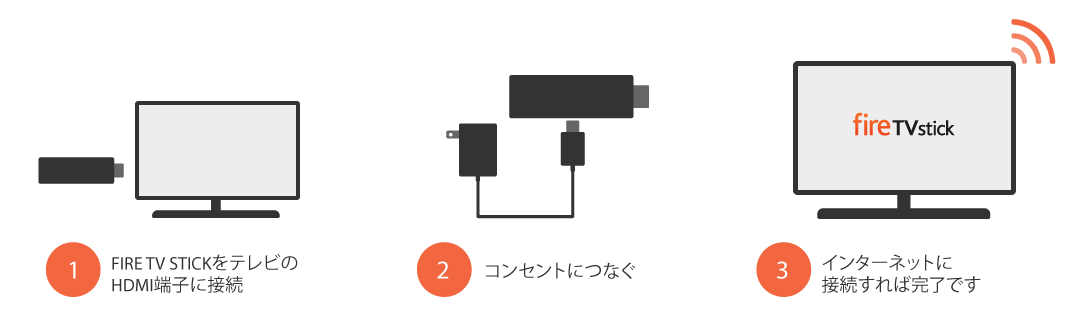
接続方法は簡単な3ステップです。
- Fire TV StickをテレビのHDMI端子に接続
- Fire TV Stickを付属ケーブルでコンセントにつなぐ
- テレビをインターネット接続する
テレビをインターネット接続するのは初期設定のときだけで、2回目以降は自動的に接続されます。
それでは実際にFire TV Stickを使ってみましょう。
①まず「アプリ」の画面にしてU-NEXTを選択します
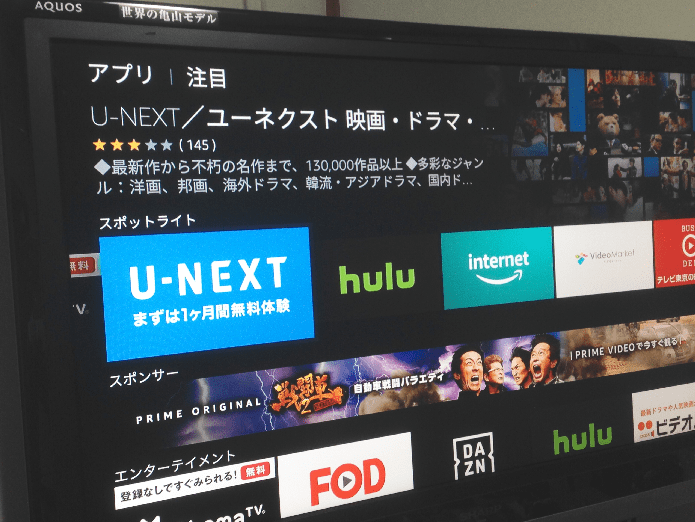
②起動します(初回のみログインが必要)
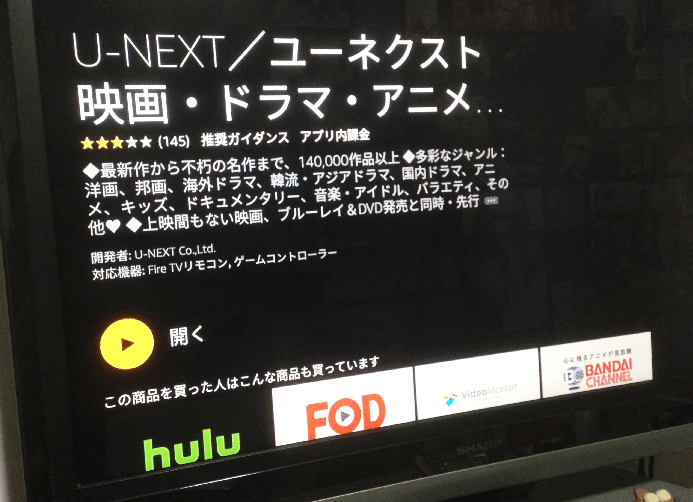
③ホーム画面に切り替わったらお好みの作品を選びます
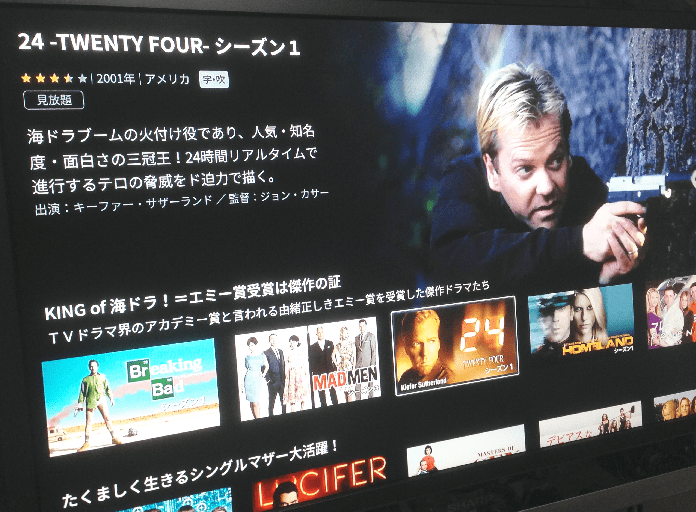
④再生します
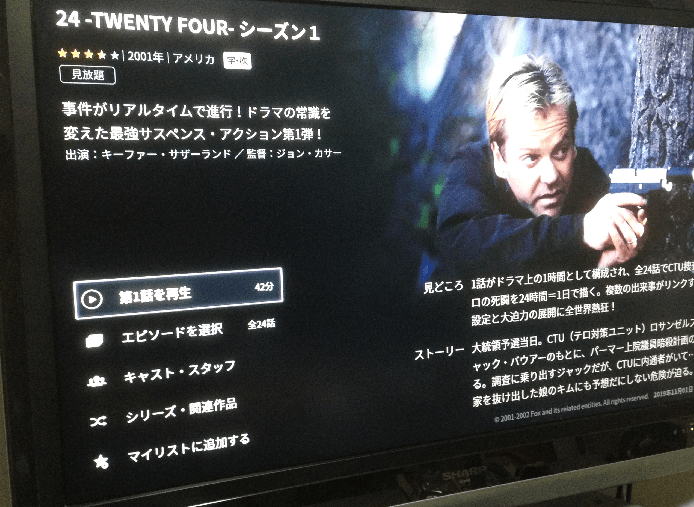
以上です。
U-NEXTの起動はすぐですし、再生自体もクアッドコアプロセッサ搭載のためサクサク動きます。早送りもリモコンで簡単。
テレビをつけてチャンネルを変えさえすれば、あとは大画面で映像コンテンツを堪能できるスグレモノです!
↓ Fire TV Stickについてさらに詳しく知りたい方はこちらをご覧ください。

U-NEXTをテレビで見るとき画質はどう?
 U-NEXTはBlu-ray並みのフルHD画質が基本となるため、テレビに映してもきれいです。
U-NEXTはBlu-ray並みのフルHD画質が基本となるため、テレビに映してもきれいです。
また他のVODより優れている点は4K画質も対応していること。4Kコンテンツ自体はまだ少ないですが、フルHDの4倍もの画素数で見れてしまいます。
テレビ中心で見ようと思っている方でもU-NEXTなら問題ありません。
U-NEXT 登録方法
まず、U-NEXTにアクセスして、赤枠で囲った「まずは31日間無料体験」をクリックします。

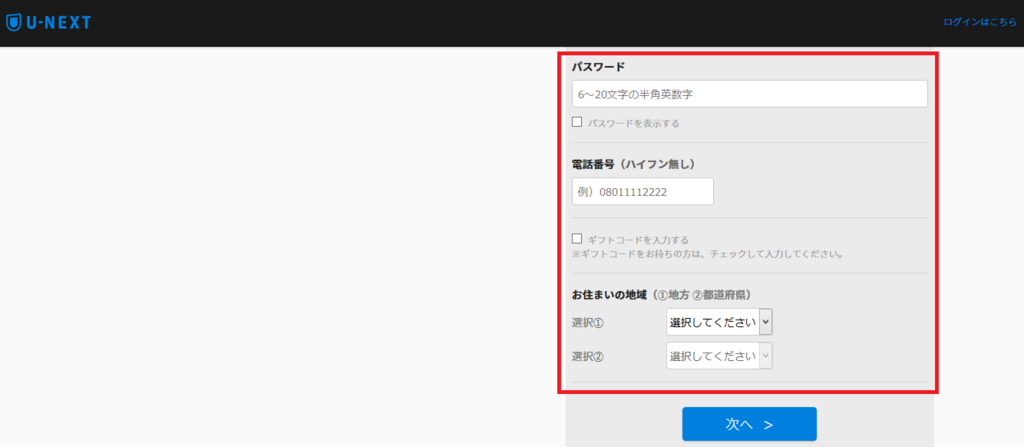 無料体験の期間内に解約すれば、料金は一切かかりません。
無料体験の期間内に解約すれば、料金は一切かかりません。
U-NEXT 解約方法
解約も簡単なのであわせて解説しておきます。
まずホーム画面左下にある「設定・サポート」をクリックしてください。
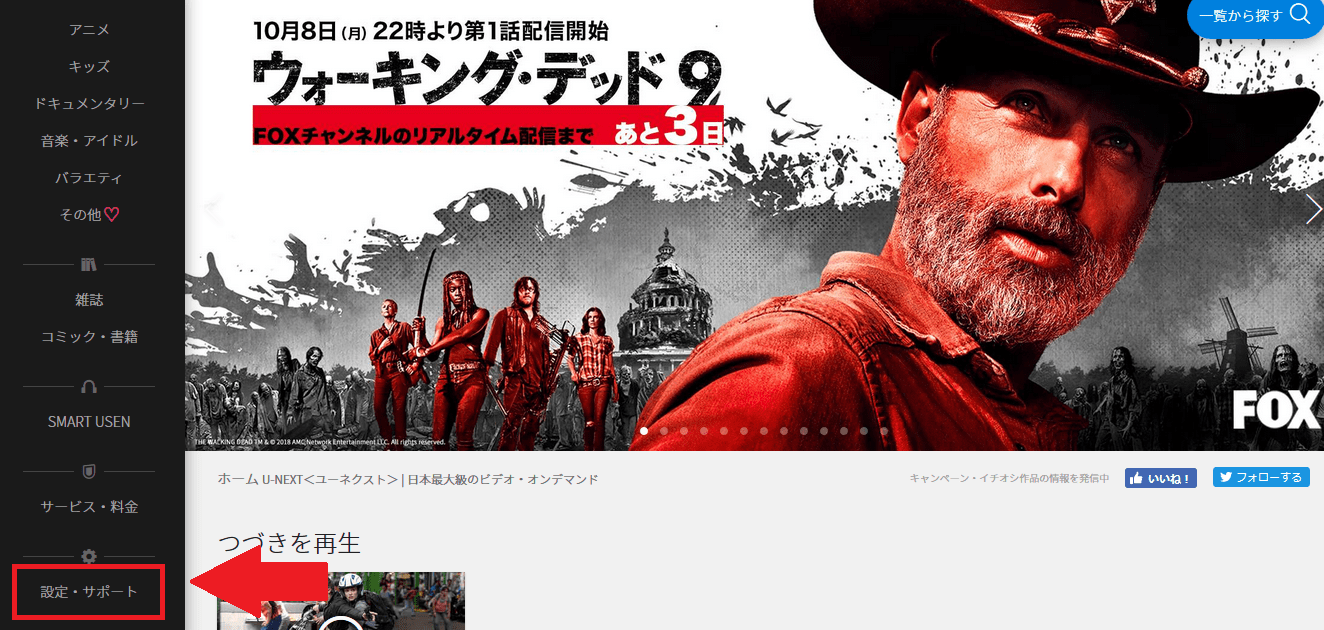 するとお客さまサポートの画面が出てくるので、「契約内容の確認・変更」に進みます。
するとお客さまサポートの画面が出てくるので、「契約内容の確認・変更」に進みます。
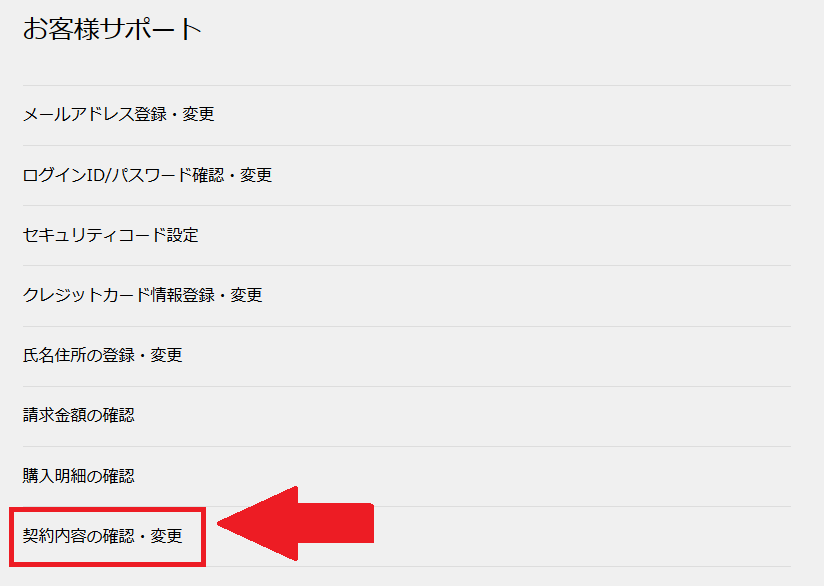 下にスクロールすると解約の案内があるので、「こちら」をクリックします。
下にスクロールすると解約の案内があるので、「こちら」をクリックします。
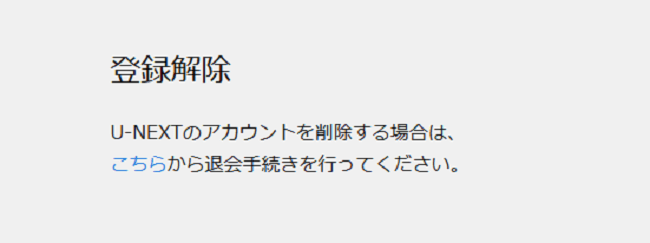
最後にチェックを入れて「退会する」を押せば完了です。
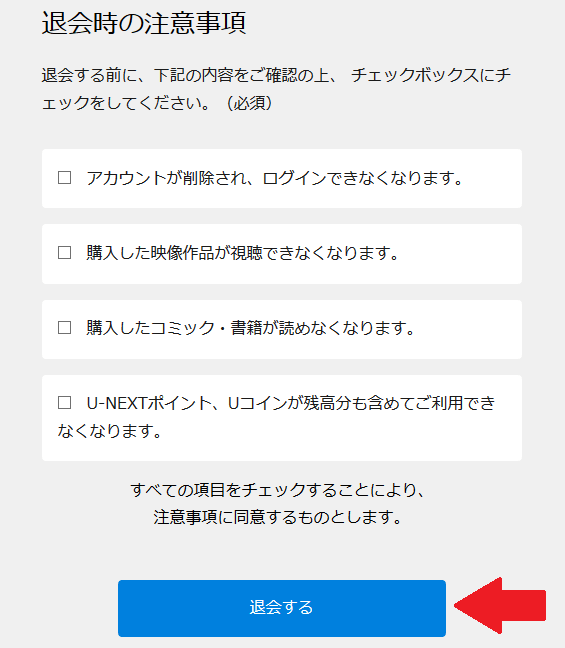
関連記事:【さらに詳しく】U-NEXTの解約・退会方法を写真付きでわかりやすく解説
U-NEXTをテレビで見る方法まとめ

①U-NEXTはテレビでも視聴できる
②1番のおすすめはFire TV Stickを使う方法
③U-NEXTはテレビで再生してもきれい
動画配信サービスの中でもトップクラスの高画質を誇るU-NEXTなら、テレビに映してもきれいです。
1番おすすめの視聴方法は「Fire TV Stick」を使うこと。使い方は簡単ですし、コンパクトに持ち運べるので出張先のホテルなどでも利用できます。
まだU-NEXTに登録していない方は、まずは31日間無料体験でお好みの作品を楽しみましょう。31日以内に解約すれば料金は一切かかりません。
関連記事:>>おすすめ動画配信サービスランキングTOP8!【徹底比較】
※本記事内で紹介した配信作品は2019年7月現在のものです。最新の配信情報はU-NEXT公式サイトをご覧ください。

当サイトでは、さまざまなVODを実際に使ってみた経験から、おすすめの動画配信サービスをランキング形式で紹介しています。
また各VODの詳細ページでは、ラインナップや利用するメリット・デメリットなども詳しく解説していますので、ぜひ一度チェックしてみてください!